[TUF GAMING TF120] Instrukcja konfiguracji programu AURA
Jeśli posiadasz wentylator TUF Gaming TF120 ARGB i chcesz skonfigurować oświetlenie RGB oraz efekty, wykonaj poniższe kroki.
Wymagania:
- TUF Gaming TF120
- Płyta główna ASUS z gniazdem ARGB
- Aktualna wersja programu Armory Crate
Krok 1. - Montaż wentylatorów
Przed przystąpieniem do instalacji wentylatora należy wyłączyć zasilanie systemu.
- Jeśli używasz kontrolera TF120, podłącz bezpośrednio do niego wentylatory, a następnie użyj dostarczonego kabla, aby podłączyć kontroler do gniazda ARGB na płycie głównej.
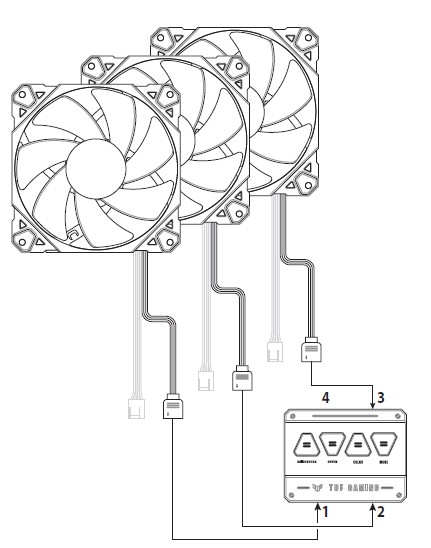
- Jeśli używasz pojedynczego wentylatora TF120, podłącz go bezpośrednio do płyty głównej.
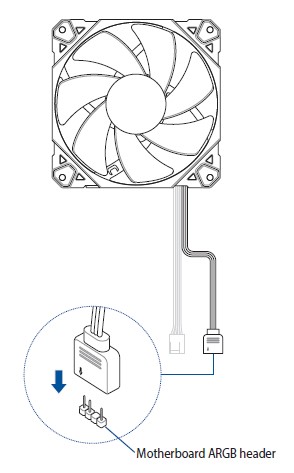
Krok 2. - Instalacja oprogramowania
Włącz komputer i zainstaluj oprogramowanie Armory Crate.
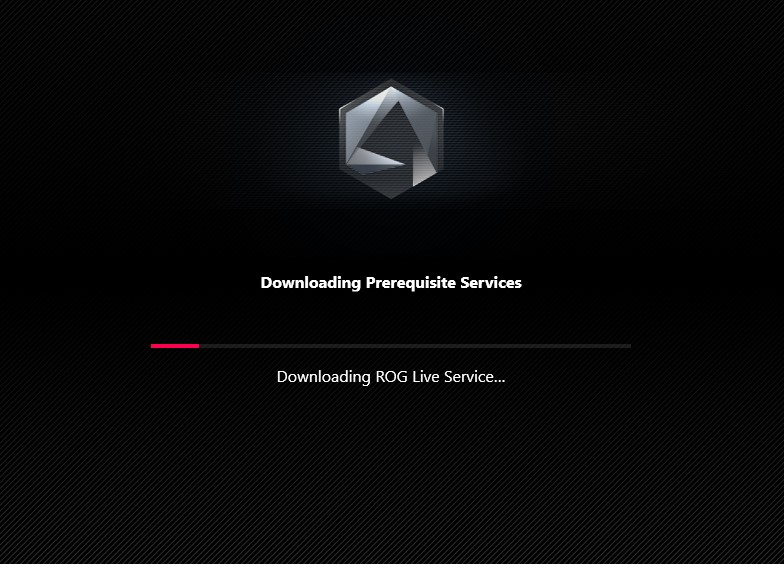
Krok 3. - Konfiguracja AURA
Jako przykład użyjemy ROG STRIX Z590-F.
Kliknij przycisk [Device] (Urządzenie), a następnie [ROG STRIX Z590-F].

Krok 4. - Konfiguracja TF120
Wybierz opcję [Addressable Headers]. Wybierz pozycję [Gen 1] i wprowadź wartość [32] jako liczbę diod LED, a następnie kliknij przycisk [Gotowe].
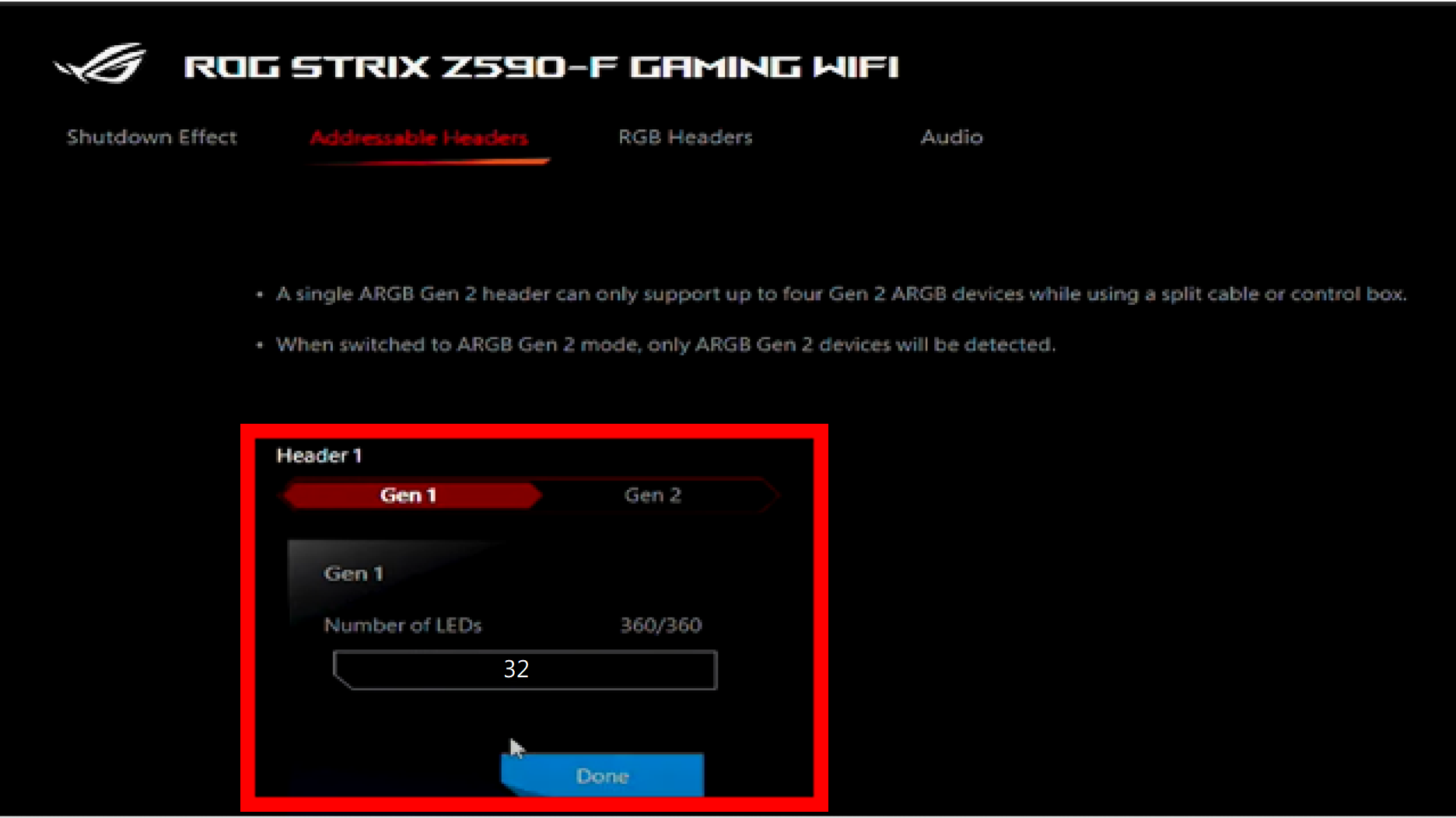
Krok 5. - Wykrywanie TF120
Teraz Twój TF120 został poprawnie rozpoznany jako wstęga LED ARGB.
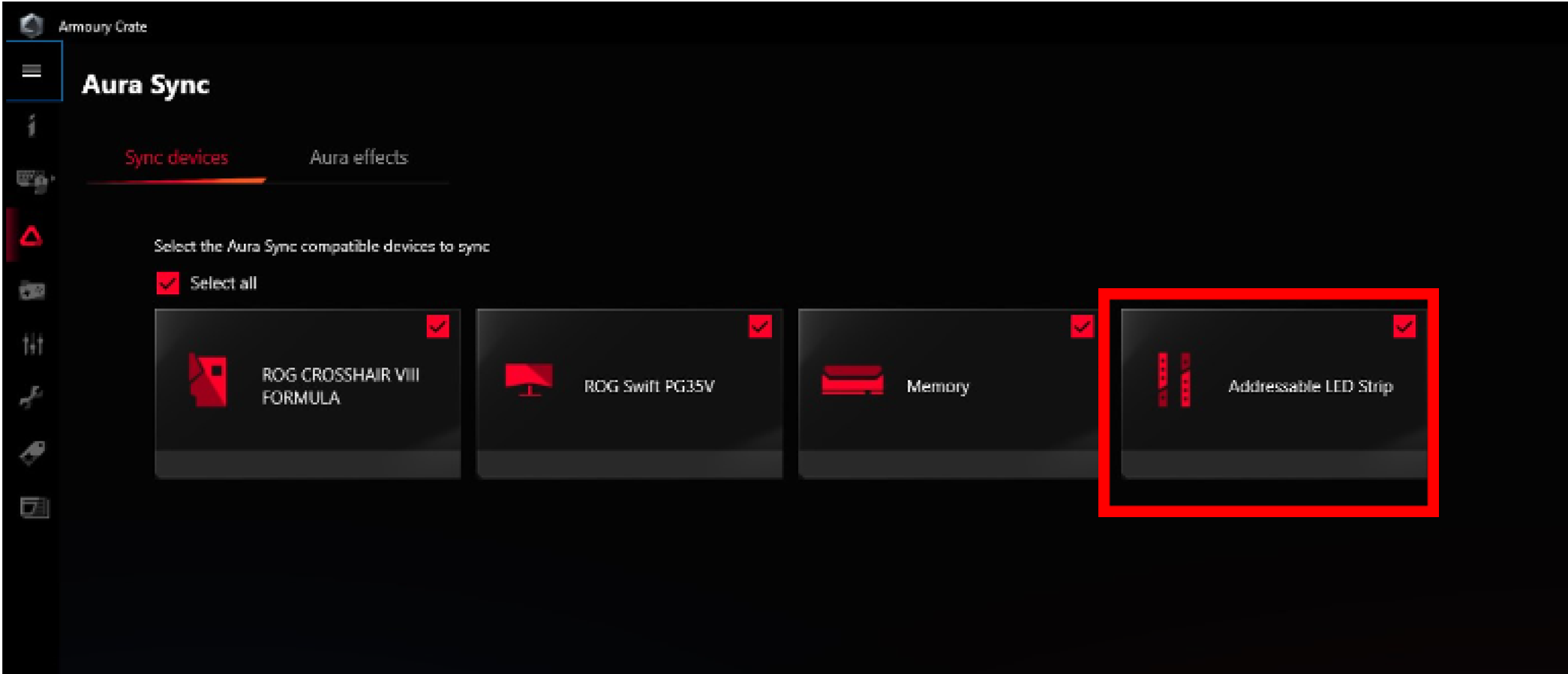
Krok 6. - Ustawienia efektów świetlnych
Wybierz predefiniowany profil lub skorzystaj z aplikacji Aura Creator, aby stworzyć własne efekty świetlne.
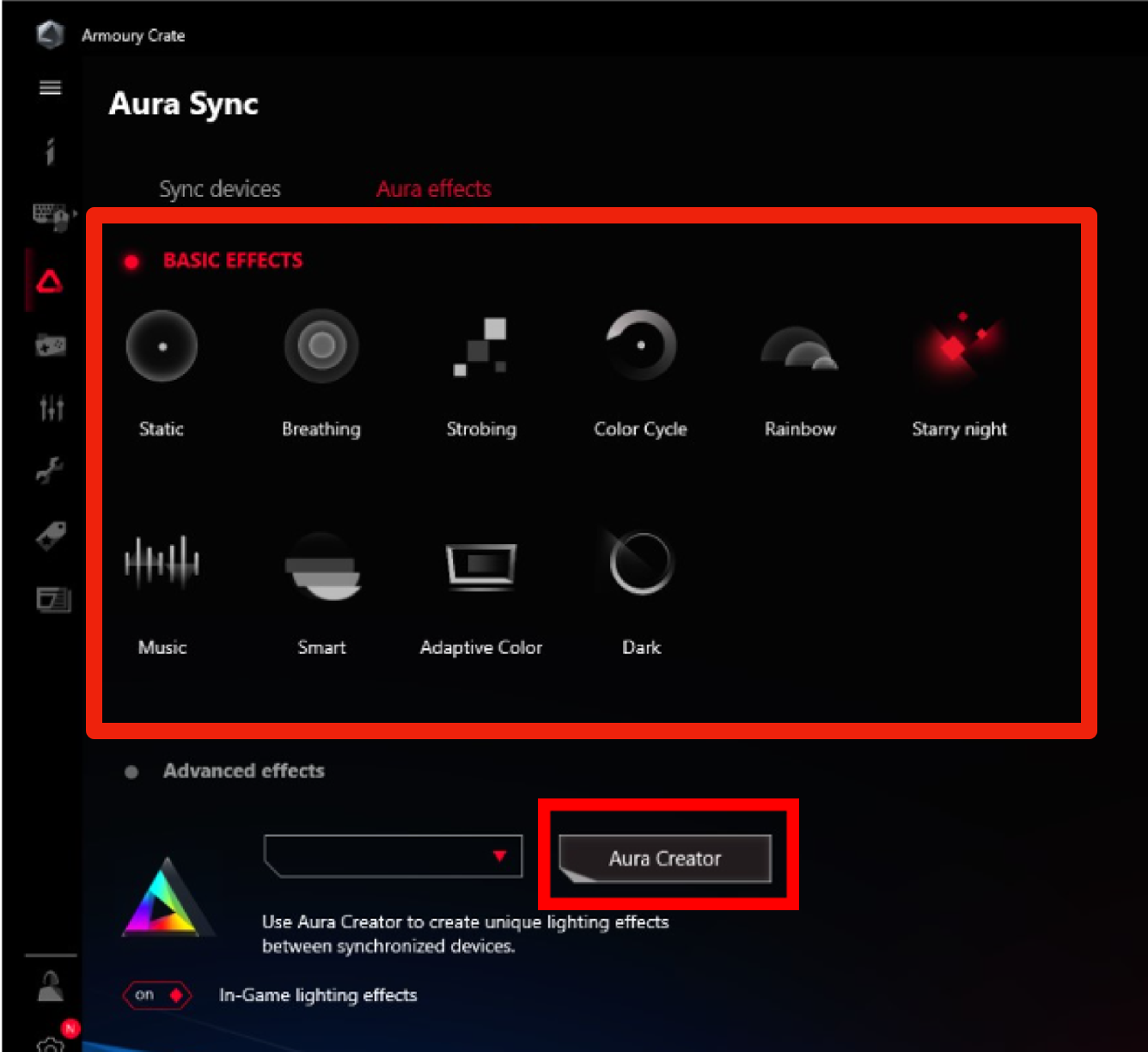
Więcej informacji można znaleźć na stronach:
Wentylator do obudowy TUF Gaming TF120 ARGB
Zestaw trzech wentylatorów i kontrolera ARBG do obudowy TUF Gaming TF120 ARGB